Step3 新しいファイルの作成 |
|
| 1.ファイルの生成 | |
| ・ | 起動後の読み込みウィンドウ(ようこそ)が表示されたら、「新しくファイルを作成する」にチェックを入れ、「次へ >>」をクリックしてください。 |
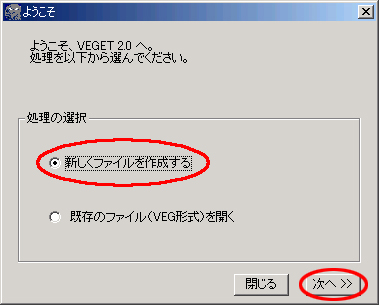 |
|
| ・ | 新規ファイル作成ウィンドウが表示されます。 |
| ・ | マウスでカーソルを移動させ、メモ欄に必要事項を記入します(作業情報ですので必要が無ければ空欄でも構いません)。 |
| ・ | 入力文字に制限はありませんので漢字も使えます。 |
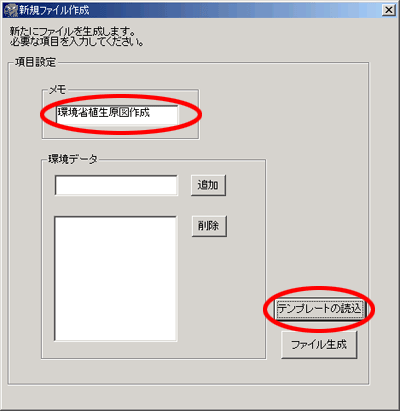 |
|
| ・ | 環境データ欄には環境データのタイトルを自由に登録することが出来ます。 |
| ・ | 「テンプレートの読込」ボタンをクリックして、 Sample_v4w / v4wEnvTpl.exa を開くと、既に登録されている環境データのタイトル一覧を読み込むことが出来ます。 |
| 注: | Sample_v4w / v4wEnvTpl.exa はインストールに使用したCD-ROM内に格納されていますので、適切な場所にコピーし、使用してください。 |
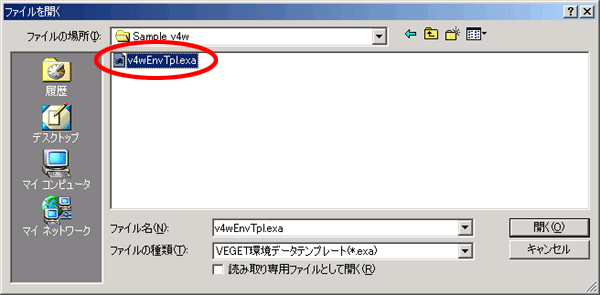 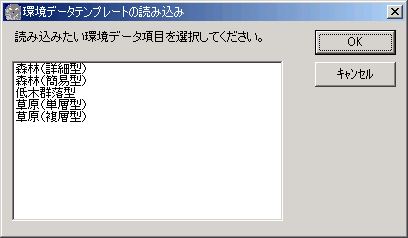 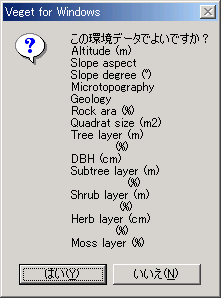 注:森林(詳細型)を選択した場合 |
|
| ・ | 環境データのタイトルを追加するには、入力欄に追加したい環境データタイトルを記入して「追加」ボタンをクリックしてください。 |
| ・ | 登録されたタイトルは、入力欄の下側の登録欄に表示されます。 |
| ・ | 登録したものを削除する場合は、登録欄内から削除の対象となるタイトルを選択した後、「削除」ボタンをクリックしてください。 |
| ・ | 全ての入力が終了したら、右下の「ファイル生成」ボタンをクリックしてください。 |
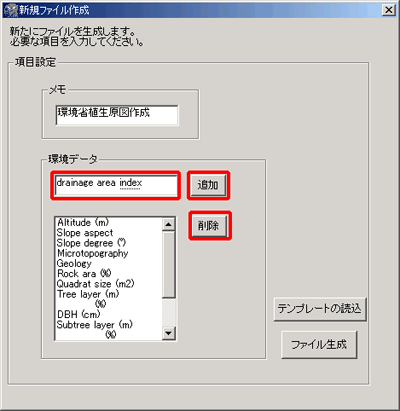 |
|
| ・ | 次に、ファイル名を入力するウィンドウが開きますので、保存先のドライバ、フォルダ等を確認した後、ファイル名を入力して「保存」ボタンをクリックしてください。 |
| ・ | なお、ファイル名の文字に制限はありませんがは半角英字を用いることが好ましいでしょう。 |
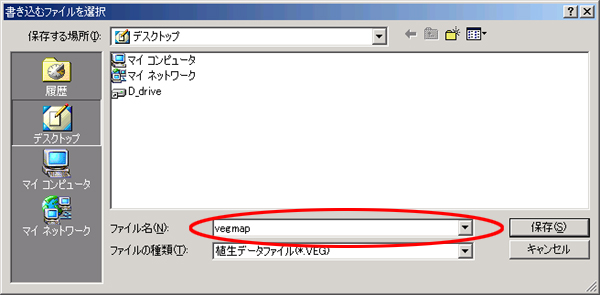 |
|
| ・ | ファイルの生成を終了すると、下記のメッセージウィンドウが開きますので、確認後、「OK」ボタンをクリックしてください。 |
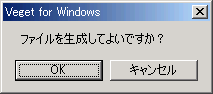 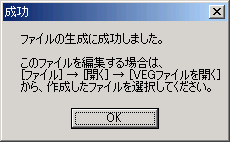 |
|
| ・ | 起動直後の読み込みウィンドウ(ようこそ)が表示されますので、「閉じる」をクリックしてください。 |
 |
|
| ・ | 画面の左上、「ファイル」→「開く」→「VEGファイルを開く」を選択し、クリックしてください。 |
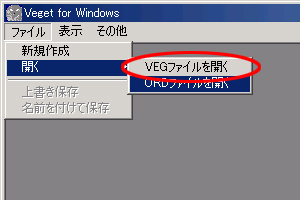 |
|
| ・ | ファイルの選択ウィンドウが表示されますので、先ほど生成したVEG形式ファイルを選択し、「開く」ボタンをクリックしてください。 |
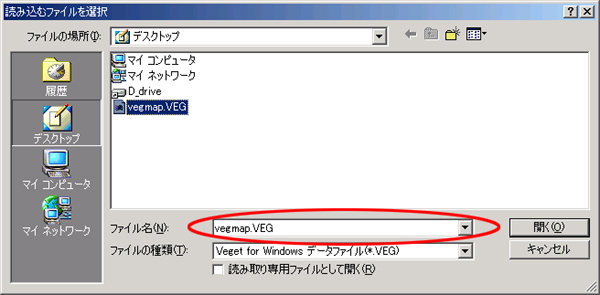 |
|
| ・ | ファイルが読み込まれ、ステータスウィンドウ、素表ウィンドウがが表示されます。 |
| ・ | 表示された素表はデータが入力させれていませんのでカラッポの状態です。 |
| ・ | データの入力は「データの追加」ボタンをクリックして行います。 |
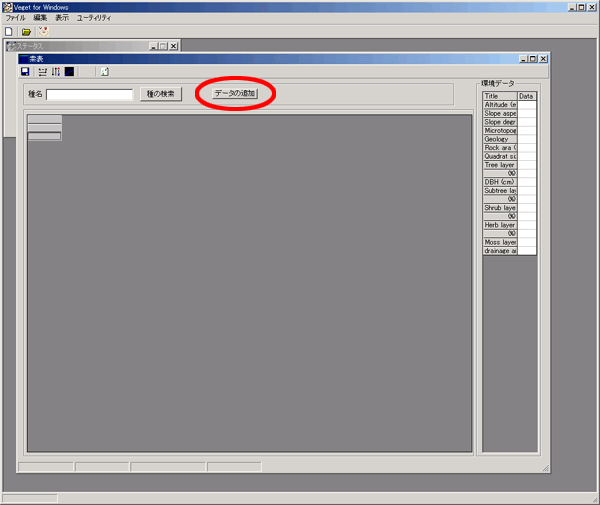 |
|